萬盛學電腦網 >> Excel教程 >> excel綜合 >> Excel表格中的正數前添加“+”號的方法
Excel表格中的正數前添加“+”號的方法
默認情況下,Excel工作表中負數前都顯示負號“-”,而正數前不顯示正號“+”。如果我們不僅需要在Excel表中的負數前顯示負號,還需要在正數前也顯示正號,該怎麼辦呢?方法如下。
1.啟動Excel2007,打開所需的工作簿文件,然後在所需的工作表中,選擇需要顯示正號的單元格區域。
2.單擊“開始”選項卡,然後在“數字”組中,單擊對話框啟動器(如圖1)。

圖1 對話框啟動器
3.單擊“數字”選項卡,然後在“分類”框中,單擊“自定義”;在“類型”下的方框中,鍵入“+0;-0;0;@”(如圖2)。注意鍵入的是半角字符,最好是在英文狀態下輸入。最後單擊“確定”按鈕。
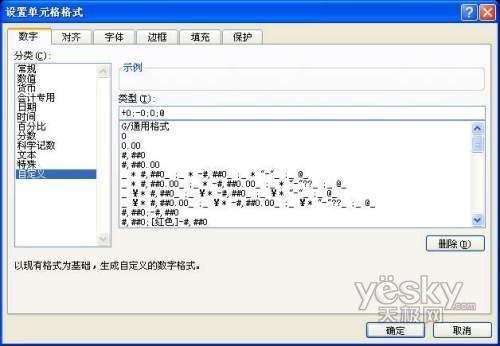
圖2 自定義樣式
現在,在上述區域中已有的正數前將自動加上正號“+”,而且再在其中輸入正數時,正數前也將自動加上“+”。
Excel允許用戶同時對正數、負數、零值和文本的顯示格式進行定義,它們之間以半角分號“;”間隔。例如,在“+0;-0;0;”這個自定義格式中,第1個分號前的“+0”是定義正數的顯示格式,第2個分號前的“-0”是定義負數的顯示格式;第3個分號前的“0”是定義零值的顯示格式;第3個分號後的“@”是定義文本的顯示格式,即正常顯示文本。如果三個分號間的某個位置不鍵入任何字符,則將該類型數據隱藏起來,比如格式“0;-0;;@”則隱藏單元格中的零值。
知道了這些,你就可以利用這個“;”完成特殊的任務,比如你要隱藏整個工作表中的所有數據(包括文本),則將整個工作表所有單元格定義為“;;;”格式即可。
excel綜合排行
办公软件推薦
相關文章
圖片文章
copyright © 萬盛學電腦網 all rights reserved



